Os layouts de teclado são padronizados. A maioria dos teclados segue o layout QWERTY, mas também existem os layouts QZERTY, DVORAK menos populares que são usados. Se você entrar em teclados mecânicos, há mais variações. Os usuários finais estão preocupados principalmente com o layout QWERTY. Esses layouts são determinados pelo posicionamento das letras em inglês no teclado. Outros idiomas, como árabe e chinês, têm seus próprios layouts. Alguns teclados podem mostrar a letra em inglês e a letra árabe correspondente ou o símbolo chinês que uma tecla executará em suas teclas. Às vezes, um teclado QWERTY inglês normal terá vários símbolos em algumas teclas. Geralmente, essas são as teclas de pontuação, mas você não pode digitar nenhuma delas. Por que elas existem?
Essas teclas adicionais são variações para oTeclado QWERTY. O teclado QWERTY em si possui algumas variações para outros idiomas. Por exemplo, somente o espanhol e o francês têm duas variações QWERTY e esses símbolos correspondem a esses layouts.

Como digito esses símbolos?
Agora que você sabe por que o teclado tem váriossímbolos em algumas teclas, a questão é como digitá-las. Nenhum desses símbolos pode ser digitado mantendo a tecla Shift pressionada. Se você precisar usar essas teclas, precisará adicionar um layout de teclado diferente. Isso não é muito difícil. A parte difícil é descobrir quais símbolos correspondem a qual idioma.
Por exemplo, meu teclado suporta francês comoevidenciado pelo "Verr.maj" sob a tecla Caps Lock. Infelizmente, adicionar o layout do teclado francês não me permitiu digitar os símbolos correspondentes nas minhas teclas. O motivo é que o francês é realmente uma variação de layout QWERTY canadense. Para quem não sabe, o francês é a segunda língua no Canadá.
Para digitar esses símbolos, você precisa adicionar olayout de teclado correto, mas você não precisa necessariamente alterar o idioma de entrada. Abra o aplicativo Configurações no Windows 10. Vá para o grupo de configurações Hora e idioma. Selecione a guia Região e idioma. Se você deseja manter seu idioma de entrada atual, selecione-o e clique no botão Opções abaixo dele.
Na tela a seguir, clique no botão de adição e adicione um segundo layout de teclado. Eles são nomeados após o idioma para o qual são usados.
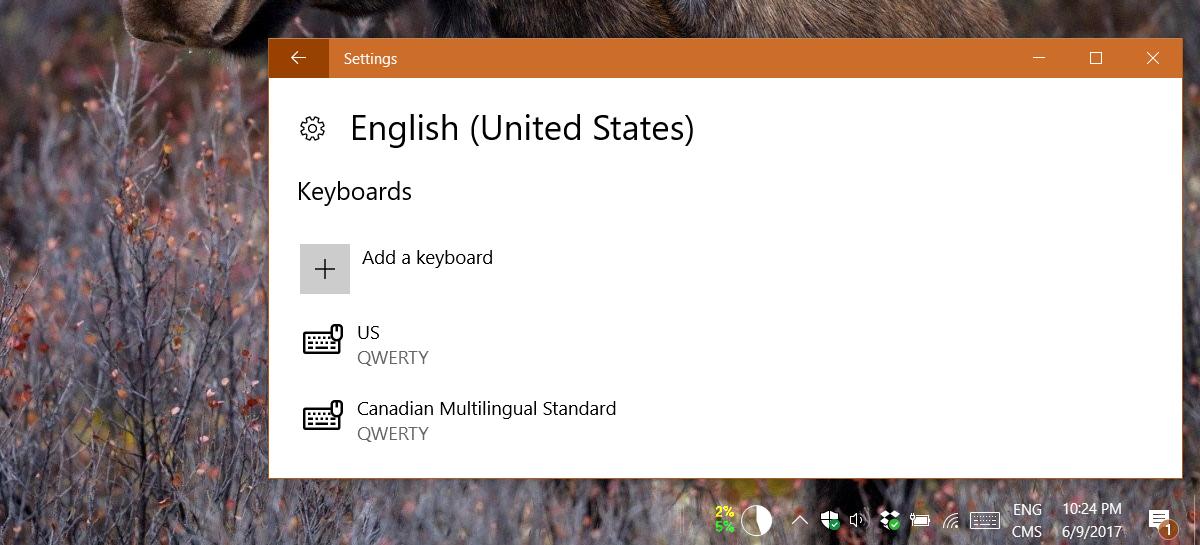
Ao alternar para o outro layout, você serácapaz de usar alguns dos outros símbolos nas teclas. Você não poderá usar todos os quatro ou cinco símbolos de uma tecla. Você só pode usar a tecla Shift para inserir o segundo símbolo de maiúsculas e minúsculas, mas é isso.













Comentários